Электронные подписи (ЭП) всё чаще используются предпринимателями. А для взаимодействия с контролирующими органами необходима именно квалифицированная подпись (КЭП). Получить электронную подпись можно у спецоператоров.
Электронная подпись может быть сформирована разными криптопровайдерами. Расскажем о том, как происходит установка сертификата электронной цифровой подписи, сформированной криптопровайдером КриптоПро.
Для того чтобы установить сертификат на свой компьютер, необходимо скачать КриптоПро CSP.
Стоимость использования КриптоПро CSP
Каждый новый пользователь получает бесплатный демонстрационный период пользования программой — 90 дней. Когда этот период истечёт, нужно приобрести лицензию. Иногда она уже включена в сертификат ЭЦП.
Технические требования для КриптоПро CSP
Перед установкой КриптоПро убедитесь, что ваш компьютер отвечает минимальным техническим требованиям:
ОС Windows 7 и старше (8, 10);
браузер Internet Explorer 8 и выше, либо актуальных версий Яндекс.Браузера, Google Chrome, Mozilla Firefox;
32- или 64-битный процессор с частотой 1Ггц или выше;
ОЗУ 512 Мб или выше;
наличие USB-входа стандарта 1.1 или выше.
Способы установки сертификата ЭП в КриптоПро
Установка сертификата из контейнера
Откройте Пуск → Панель управления → КриптоПро CSP.
Во вкладке Сервис нажмите кнопку Просмотреть сертификат в контейнере.
Теперь нажмите Обзор.
После выбора контейнера откроется окно Сертификаты в контейнере закрытого ключа. Нажмите кнопку Установить.
Если установка прошла успешно, перед вами появится окно о завершении операции. Закройте его, нажав ОК.
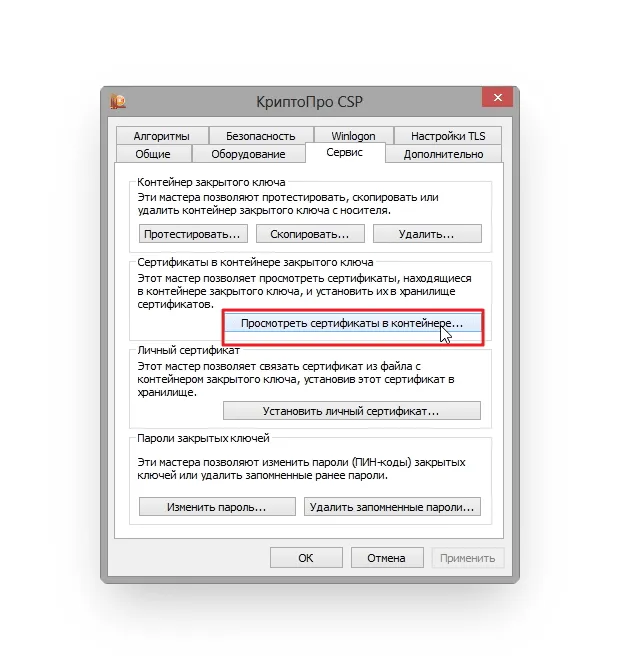

Появится окно с предложением выбрать контейнер. Там же будет отображаться доступный считыватель.
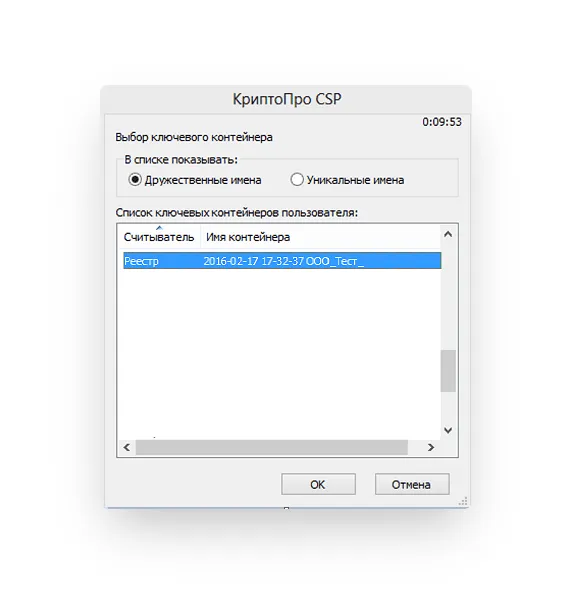
А если закрытый ключ содержится в виде файлов?
Закрытый ключ может быть в виде шести файлов: header.key, masks.key, masks2.key, name.key, primary.key, primary2.key.
Если эти файлы находятся на жёстком диске, то КриптоПро CSP их не увидит. Поэтому для установки сертификата потребуется перенести файлы на съёмный носитель — флешку). Причём находиться он должен в папке первого уровня.
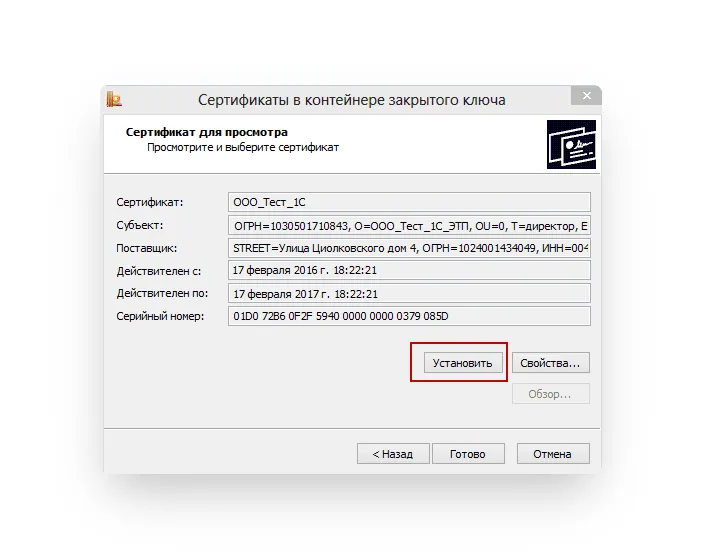
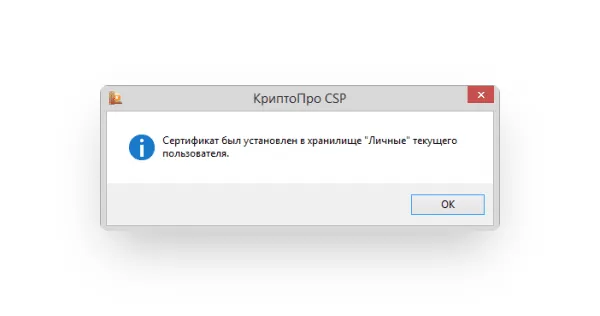
Установка сертификата из файла
Если автоматическая установка сертификата не удалась, попробуйте ручную установку.
1. Откройте Пуск → Панель управления → КриптоПро CSP.
2. Во вкладке Сервис нажмите кнопку Установить личный сертификат.
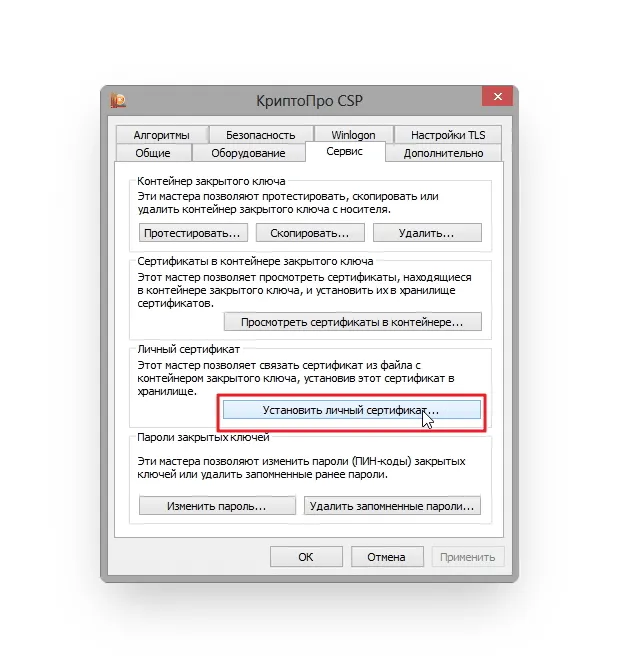
3. В окне Мастера установки нажмите на Далее, а в следующем окне — Обзор.
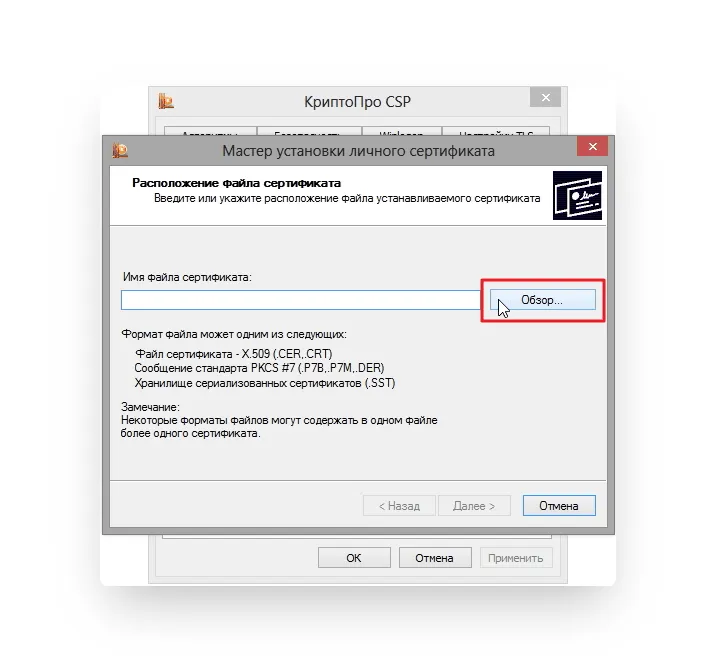
4. Вам нужно указать путь к файлу сертификата, нажать Открыть, а затем Далее.
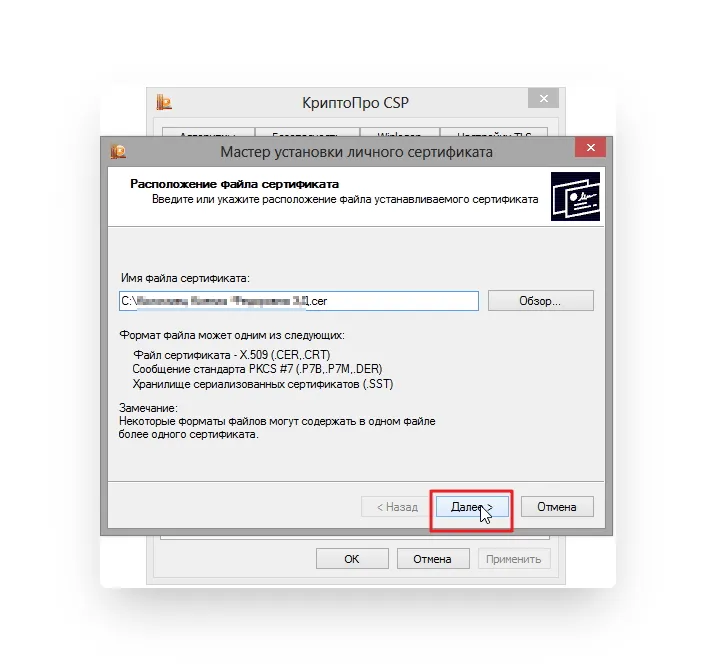
5. Откроется окно с информацией о сертификате. Нажмите Далее.
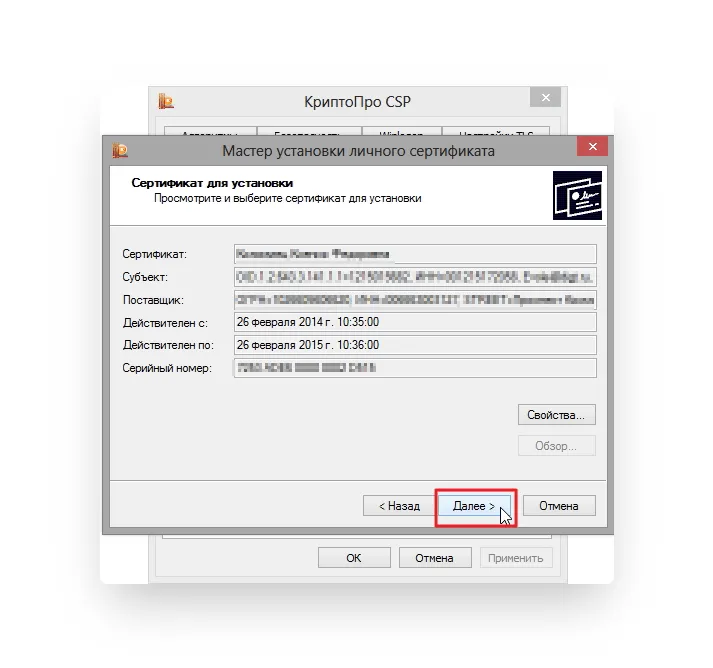
6. В следующем окне поставьте отметку на пункте «Найти контейнер автоматически», нажмите Обзор и выберите контейнер, соответствующией выбранному сертификату.
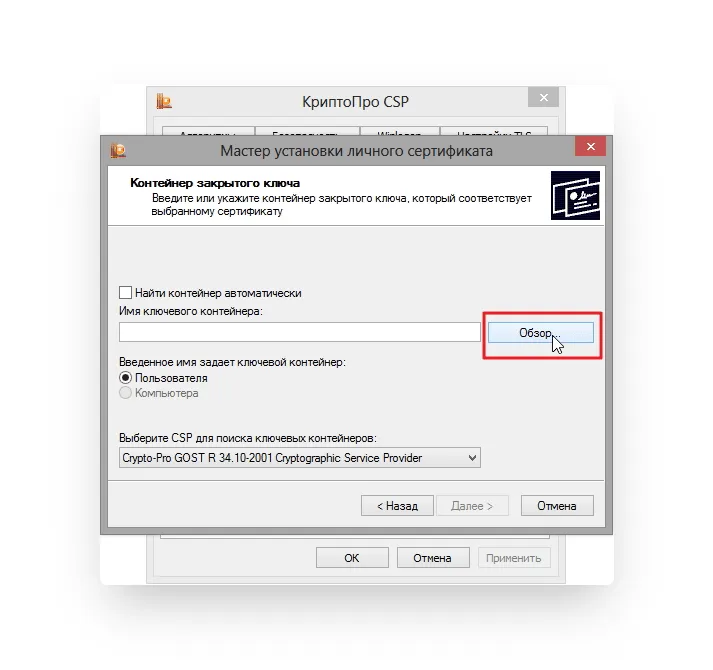
7. После выбора контейнера нажмите Далее.
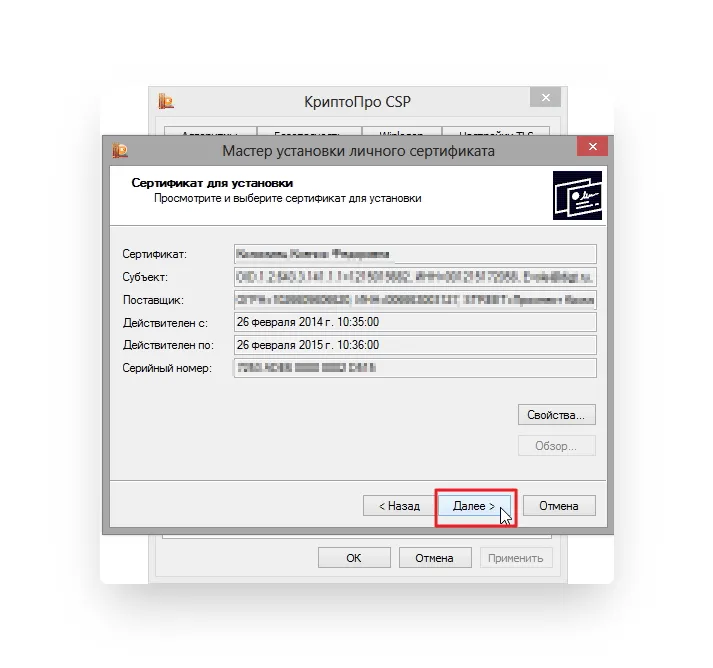
8. В следующем окне нажмите Обзор и укажите хранилище для установки сертификатов (нужно выбрать Личное).
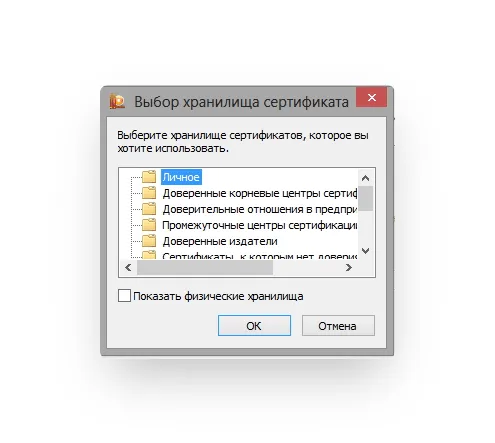
9. Поставьте отметку на пункте «Установить сертификат в контейнер» и нажмите Далее, затем Готово.
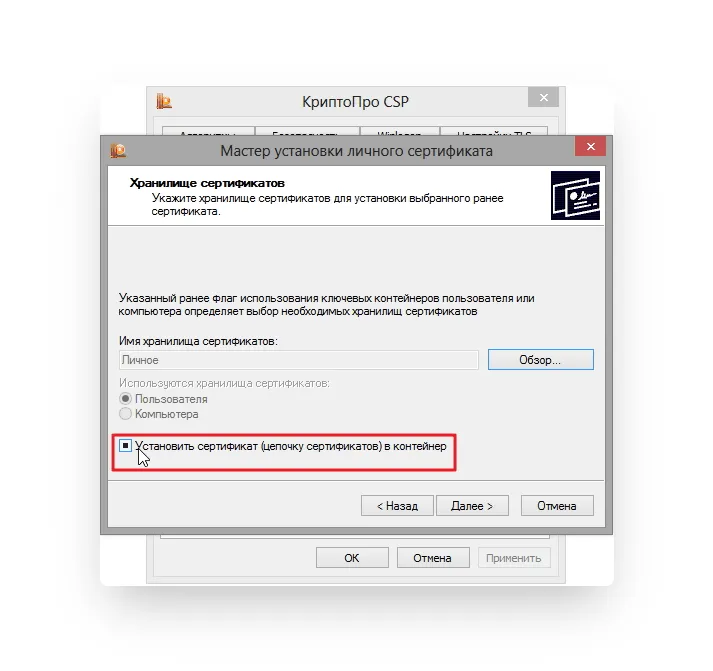
Готово! Сертификат ЭП установлен!





